Excel에서 산점도를 만드는 방법

Excel에서 회귀 분석을 통해 데이터 간의 관계를 탐색하고 시각적으로 분석하는 방법을 알아보세요. 다양한 단계를 따라 쉽게 산점도를 만들 수 있습니다.
당신이 만드는 모든 Word 문서는 템플릿 에서 만들어집니다 . 템플릿의 목적은 Word 문서의 스타일을 저장하는 것입니다. Word 2019에서 문서를 만드는 작업에서 템플릿을 선택하면 문서에서 작업할 때 템플릿의 스타일을 사용할 수 있게 됩니다.
예를 들어 새로 만들기 창에서 빈 템플릿을 선택하거나 Ctrl+N( 추가 Word 2019 바로 가기는 여기 참조 )을 누르면 빈 문서 템플릿으로 문서를 만들 수 있습니다. 이 템플릿은 스타일이 거의 없는 비교적 간단한 템플릿입니다. Office.com의 템플릿이나 새로 만들기 창의 템플릿을 사용하여 문서를 만들면 이러한 템플릿이 더 정교하기 때문에 더 많은 스타일을 사용할 수 있습니다.
문서 서식을 지정하는 시간을 절약하기 위해 여러분이 알고 있고 좋아하는 스타일로 템플릿을 만들 수 있습니다. 새 템플릿을 직접 만들거나 다른 템플릿과 문서의 스타일을 조합하여 템플릿을 만들 수 있습니다. 템플릿의 스타일은 문서의 스타일처럼 수정, 삭제 및 이름을 변경할 수 있습니다.
직접 만든 템플릿에서 문서를 만들려면 새로 만들기 창을 열고(파일 탭에서 새로 만들기 선택) 개인 탭을 클릭하고 템플릿을 선택합니다.
문서를 만드는 데 사용된 템플릿을 찾으려면 파일 탭으로 이동하여 정보를 선택합니다. 그런 다음 정보 창에서 모든 속성 표시 링크를 클릭합니다. 문서를 만드는 데 사용된 템플릿 이름을 비롯한 문서 속성 목록이 표시됩니다.
새 템플릿을 어떻게 만드시겠습니까? 직접 하거나 다른 템플릿에서 스타일을 조합할 수 있습니다. 읽어.
나만의 템플릿 만들기
템플릿을 만드는 한 가지 방법은 알고 있고 좋아하는 스타일이 많이 또는 모두 포함된 문서를 여는 것입니다. 이 문서를 템플릿으로 저장할 때 문서의 스타일을 템플릿으로 전달하고 템플릿을 만든 후 템플릿에 대한 스타일을 만드는 수고를 덜어줍니다.
템플릿을 직접 만들려면 다음 단계를 따르세요.
새 문서를 만들거나 재활용할 수 있는 스타일로 문서를 엽니다.
파일 탭에서 다른 이름으로 저장을 선택합니다.
다른 이름으로 저장 창이 열립니다.
이 PC를 클릭합니다.
찾아보기 버튼을 클릭합니다.
다른 이름으로 저장 대화 상자가 나타납니다.
파일 형식 메뉴를 열고 Word 템플릿을 선택합니다.
다른 이름으로 저장 대화 상자가 컴퓨터에서 템플릿이 저장된 폴더로 열립니다.
템플릿의 이름을 입력합니다.
저장 버튼을 클릭합니다.
필요에 따라 스타일을 생성, 수정 및 삭제합니다.
다양한 문서 및 템플릿에서 스타일 조합
한 문서의 스타일이 마음에 들고 다른 문서에서 사용할 수 있도록 복사하려는 경우를 가정해 보겠습니다. 또는 템플릿으로 만든 문서에서 사용할 수 있도록 템플릿에 복사할 수 있습니다. 문서 간에 그리고 템플릿 간에 스타일을 복사하는 방법을 알아보려면 계속 읽으십시오.
한 문서에서 다른 문서로 스타일 복사
스타일이 한 번만 필요할 때 한 문서에서 다른 문서로 스타일을 복사합니다. 다음과 같이하세요:
복사하려는 스타일이 지정된 단락을 선택합니다.
전체 단락을 선택해야 합니다. 문자 스타일을 복사하려면 문자 스타일을 할당한 텍스트를 선택합니다.
Ctrl+C를 누르거나 마우스 오른쪽 버튼을 클릭하고 복사를 선택하여 단락을 클립보드에 복사합니다.
스타일을 복사할 문서로 전환하고 Ctrl+V를 누르거나 홈 탭에서 붙여넣기 버튼을 클릭합니다.
방금 문서에 복사한 텍스트를 삭제합니다.
텍스트가 삭제되더라도 스타일은 스타일 창과 스타일 갤러리에 남아 있습니다. 필요할 때마다 스타일을 호출할 수 있습니다.
템플릿에 스타일 복사하기
문서에서 템플릿으로 또는 한 템플릿에서 다른 템플릿으로 스타일을 복사하려면 오거나이저를 사용하십시오. 스타일을 템플릿의 일부로 만든 후 다른 문서에서 스타일을 호출할 수 있습니다. 템플릿으로 만들거나 만든 각 문서에서 이를 호출할 수 있습니다. 템플릿에 스타일을 복사하려면 다음 단계를 따르세요.
복사할 스타일이 있는 문서 또는 템플릿을 엽니다.
스타일 창에서 스타일 관리 버튼을 클릭합니다.
이 버튼은 창 하단에 있습니다. 스타일 관리 대화 상자가 나타납니다.
가져오기/내보내기 버튼을 클릭합니다.
오거나이저 대화 상자가 표시됩니다. 1단계에서 연 문서 또는 템플릿의 스타일이 왼쪽의 In 목록 상자에 나타납니다.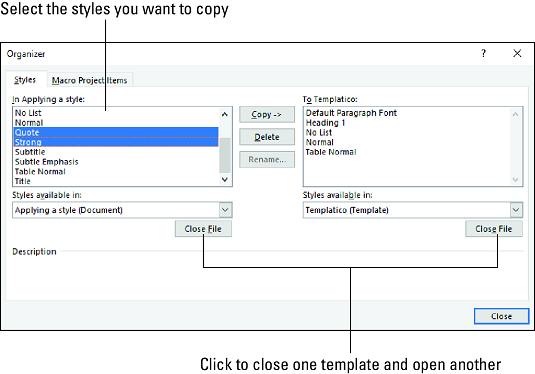
템플릿에 스타일 복사.
대화 상자의 오른쪽에 있는 파일 닫기 버튼을 클릭합니다.
버튼은 이름을 변경하고 파일 열기 버튼이 됩니다.
파일 열기 버튼을 클릭하고 열기 대화 상자에서 스타일을 복사할 템플릿을 찾아 선택합니다. 그런 다음 열기 버튼을 클릭합니다.
선택한 템플릿의 스타일 이름이 오거나이저 대화 상자의 오른쪽에 나타납니다.
오거나이저 대화 상자에서 Ctrl+클릭하여 대화 상자의 오른쪽에 나열된 템플릿에 복사하려는 대화 상자 왼쪽의 스타일 이름을 선택합니다.
이름을 클릭하면 강조 표시됩니다.
복사 버튼을 클릭합니다.
복사한 스타일의 이름이 오거나이저 대화 상자의 오른쪽에 나타납니다.
닫기 단추를 클릭하고 Word에서 서식 파일에 새 스타일을 저장할 것인지 묻는 메시지가 나타나면 저장을 클릭합니다.
다음 단계에 따라 Word에서 템플릿을 열고 수정할 수 있습니다.
파일 탭에서 열기를 선택합니다.
열기 창이 나타납니다.
이 PC를 클릭합니다.
찾아보기 버튼을 클릭합니다.
열기 대화 상자에서 템플릿을 저장하는 템플릿 폴더로 이동합니다.
템플릿을 선택합니다.
열기 버튼을 클릭합니다.
템플릿이 Word 창에서 열립니다. 템플릿에서 수정한 스타일은 템플릿에서 만들어진 모든 문서에서 사용할 수 있습니다.
문서의 스타일 작업을 수행하는 것과 같은 방식으로 템플릿의 스타일을 수정, 삭제 및 이름을 바꿀 수 있습니다. 그러나 스타일 수정 대화 상자에서 확인을 클릭하기 전에 이 템플릿을 기반으로 하는 새 문서 옵션 버튼을 선택합니다.
스타일 수정 사항은 향후 템플릿으로 만드는 모든 문서에 적용됩니다. 템플릿으로 이미 만든 문서에 스타일 수정 사항을 적용하려면 Word에서 해당 문서의 문서 스타일을 자동으로 업데이트하도록 합니다. 다음과 같이하세요:
템플릿이 아직 열려 있으면 저장하고 닫습니다.
템플릿에서 만든 문서가 열려 있으면 닫습니다.
템플릿에 대한 스타일 수정 사항으로 업데이트할 문서를 엽니다.
개발자 탭으로 이동합니다.
필요한 경우 이 탭을 표시하려면 파일 탭을 열고 옵션을 선택한 다음 Word 옵션 대화 상자에서 리본 사용자 지정 범주로 이동하여 개발 도구 확인란을 선택하고 확인을 클릭합니다.
문서 템플릿 버튼을 클릭합니다.
템플릿 및 추가 기능 대화 상자가 열립니다. 템플릿 폴더와 수정한 템플릿의 경로가 나열되어야 합니다. 잘못된 템플릿이 나열되면 첨부 버튼을 클릭하고 템플릿 첨부 대화 상자에서 올바른 템플릿을 선택합니다.
문서 스타일 자동 업데이트 확인란을 선택합니다.
확인을 클릭합니다.
템플릿을 처음 만들 때 Word는 템플릿을 다음 폴더에 저장합니다.
그러나 이전 버전의 Word에서는 템플릿이 다음 폴더 중 하나에 저장되었습니다.
모든 템플릿을 한 곳에 보관하려면 템플릿을 C:\Users\Username\Documents\Custom Office Templates 폴더로 이동하거나 템플릿을 저장할 위치를 Word에 알려주세요.
컴퓨터에서 템플릿을 보관하는 위치를 Word 2019에 알리려면 다음 단계를 따르세요.
파일 탭에서 옵션을 선택합니다.
Word 옵션 대화 상자가 열립니다.
저장 카테고리로 이동합니다.
기본 개인 템플릿 위치 텍스트 상자에 템플릿을 저장할 폴더의 경로를 입력합니다.
확인을 클릭합니다.
가장 좋은 가정에서 발생합니다. 문서를 만들거나 문서를 받았지만 문서에 잘못된 템플릿이 첨부되어 있음을 발견했습니다. 이러한 경우 Word는 서식 파일을 전환할 수 있는 기회를 제공합니다. 다음과 같이하세요:
개발 도구 탭에서 문서 템플릿 버튼을 클릭합니다.
템플릿 및 추가 기능 대화 상자가 표시됩니다. 화면에 개발 도구 탭이 표시되지 않으면 파일 탭으로 이동하여 옵션을 선택하고 Word 옵션 대화 상자에서 리본 사용자 지정 범주를 방문하여 개발 도구 확인란을 선택하고 확인을 클릭합니다.
첨부 버튼을 클릭하여 템플릿 첨부 대화 상자를 엽니다.
원하는 템플릿을 찾아 선택하고 열기 버튼을 클릭합니다.
선택한 템플릿의 이름이 문서 템플릿 상자에 나타나는 템플릿 및 추가 기능 대화 상자로 돌아갑니다.
문서 스타일 자동 업데이트 확인란을 클릭합니다.
이렇게 하면 Word에서 새 서식 파일의 스타일을 문서에 적용하도록 합니다.
확인을 클릭합니다.
Excel에서 회귀 분석을 통해 데이터 간의 관계를 탐색하고 시각적으로 분석하는 방법을 알아보세요. 다양한 단계를 따라 쉽게 산점도를 만들 수 있습니다.
이 가이드를 사용하여 LuckyTemplates.com에서 Azure Information Protection을 효과적으로 구성하는 방법을 알아보세요.
SharePoint와 Power BI 통합 방법 및 LuckyTemplates.com에서 보고서를 SharePoint 사이트에 연결하는 다양한 방법에 대해 알아보세요.
프레젠테이션 중 펜 혹은 형광펜을 사용하여 PowerPoint 슬라이드에 그린 경우, 사용자가 다음 프레젠테이션을 위해 그림을 저장하거나 쉽게 지울 수 있도록 하는 방법을 알립니다.
Smartsheet는 프로젝트를 관리하고, 워크플로를 구축하고, 팀과 협업할 수 있는 동적 작업 플랫폼입니다.
SharePoint는 다양한 워크플로 응용 프로그램, "목록" 데이터베이스 및 기타 웹 구성 요소는 물론 보안 기능을 사용하여 비즈니스 그룹의 공동 작업을 제어하는 웹 기반 공동 작업 시스템입니다.
반니엔 캘린더(Van Nien Calendar)는 휴대폰에서 달력 보기 애플리케이션으로, 휴대폰에서 태음태양일을 빠르게 확인하고 중요한 업무를 정리할 수 있도록 도와줍니다.
Microsoft Outlook은 Microsoft Corporation에서 개발한 비즈니스 및 생산성 응용 프로그램입니다.
ClickUp은 모든 비즈니스에서 가장 높은 평가를 받는 생산성 플랫폼 중 하나입니다. Google, Booking.com, San Diego Padres 및 Uber와 같은 대기업은 모두 ClickUp을 사용하여 직장 생산성을 높입니다.
PDF는 텍스트 문서를 읽고, 만들고, 보내는 데 일반적으로 사용되는 형식이 되었습니다. 결과적으로 이러한 유형의 문서화에 사용되는 프로그램 수가 증가했습니다. PDF-XChange Viewer는 점점 더 많은 PDF 뷰어 중 하나입니다.








